Первым делом при создании документа в Word 2013 нужно выбрать пустой документ или шаблон. Дальнейшие действия по созданию документов и предоставлению общего доступа к ним остались без изменений. Эффективные средства редактирования и рецензирования помогают совместно работать над улучшением документа.
Выбор шаблона
Как правило, документы удобнее создавать на основе шаблона, а не пустой страницы. Шаблоны Word содержат темы и стили и готовы к использованию. Остается только добавить в них содержимое.
При каждом запуске Word 2013 можно выбрать шаблон из коллекции, щелкнув категорию для просмотра ее шаблонов или загрузив шаблоны из Интернета. Если использовать шаблон не требуется, просто выберите пункт Новый документ.
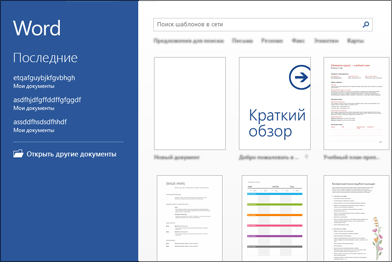
Чтобы подробнее изучить шаблон, щелкните его для предварительного просмотра в увеличенном масштабе.
Открытие документа
При каждом запуске Word в левом столбце отображается список последних открытых документов. Если в нем нет нужного документа, нажмите кнопку Открыть другие документы.
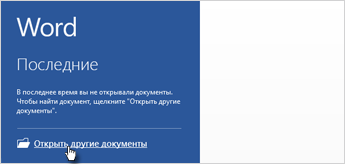
Если Word уже запущен, на вкладке Файл выберите команду Открыть и выберите расположение файла.
При открытии документа, созданного в более ранней версии Word, в строке заголовка окна документа отображается надпись "Режим ограниченной функциональности". Можно работать в этом режиме или обновить документ для использования новых и улучшенных возможностей Word 2013. Дополнительные сведения см. в статье Открытие в Word 2013 документов, созданных в более ранних версиях Word.
Сохранение документа
Чтобы сохранить документ в первый раз, сделайте следующее:
- Откройте вкладку Файл.
- Нажмите кнопку Сохранить как.
- Выберите нужную папку для файла.
Примечание. Чтобы сохранить документ на компьютере, выберите папку в группе Компьютер или нажмите кнопку Обзор. Чтобы сохранить документ в Интернете, выберите расположение в группе Окружение или Добавление места. Если файлы размещены в Интернете, ими можно обмениваться, оставлять комментарии и совместно работать с документами в реальном времени.
- Нажмите кнопку Сохранить.
Примечание. По умолчанию Word сохраняет файлы в формате DOCX. Чтобы сохранить документ в другом формате, откройте список Тип файла и выберите нужный вариант.
Чтобы сохранить документ в процессе работы, нажмите кнопку Сохранить на панели быстрого доступа.
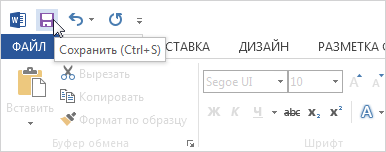
Чтение документов
Документ можно открыть в режиме чтения, скрыв большинство кнопок и инструментов, которые могут отвлекать от чтения.
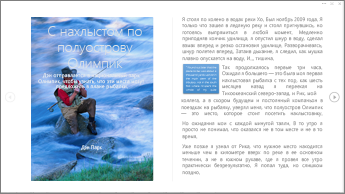
- Откройте нужный документ.
Примечание. Некоторые файлы, например защищенные документы или вложения, автоматически открываются в режиме чтения.
- На вкладке Вид нажмите кнопку Режим чтения.
- Перемещаться по страницам документа можно одним из следующих способов:
- Щелкните стрелку в левой или правой части страницы.
- Нажимайте клавиши Page Down и Page Up или ПРОБЕЛ и Backspace. Также можно использовать клавиши со стрелками или колесо прокрутки мыши.
- На устройствах с сенсорными экранами поведите пальцем влево или вправо.
Совет. Нажмите Вид, а затем - Редактировать документ, чтобы снова внести изменения в документ.
Регистрация изменений
При совместной работе с документом или самостоятельном редактировании можно включить отслеживание изменений. Word отметит все добавленные, удаленные и перемещенные элементы, а также изменения форматирования.
- Откройте нужный документ.
- На вкладке Рецензирование нажмите кнопку Исправления и выберите пункт Исправления.
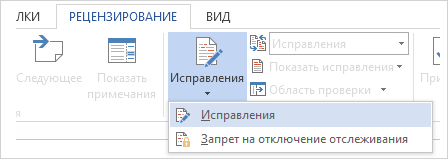
Печать документа
На вкладке "Печать" можно предварительно просмотреть документ, изменить параметры печати и распечатать документ.
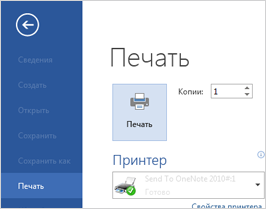
- Откройте вкладку Файл и нажмите кнопку Печать.
- Сделайте следующее:
- В разделе Печать в поле Копии укажите число копий для печати.
- В разделе Принтер убедитесь, что выбран нужный принтер.
- В разделе Настройка выбраны параметры, заданные по умолчанию для указанного принтера. Чтобы изменить какой-либо параметр, щелкните его и выберите нужное значение.
- После установки нужных параметров нажмите кнопку Печать.
Более сложные действия
Разобравшись с основами работы над документами, узнайте, как создать оглавление, сохранить документ в качестве шаблона или распечатать несколько копий документа.
